- Ένα αρχείο cue είναι μια μορφή εικόνας δίσκου που αποθηκεύει όλες τις πληροφορίες και τα περιεχόμενα ενός CD ή DVD.
- Αυτός ο οδηγός θα σας δείξει πώς να παίξετε βίντεο από ένα αρχείο .cue ή πώς να ανοίξετε και να δείτε τα πραγματικά περιεχόμενα από την εικόνα .cue.
- Πιστεύουμε ότι πρέπει να δείτε το Οδηγοί τεχνικής αγοράς για συστάσεις για προϊόντα πολυμέσων και άλλα.
- Επισκέψου το Ενότητα Άνοιγμα αρχείου για να βρείτε την κατάλληλη λύση λογισμικού για τον συγκεκριμένο τύπο αρχείου σας.

Αυτό το λογισμικό θα διατηρήσει τα προγράμματα οδήγησης σας σε λειτουργία και σε λειτουργία, διατηρώντας έτσι ασφαλή από συνηθισμένα σφάλματα υπολογιστή και αστοχία υλικού. Ελέγξτε όλα τα προγράμματα οδήγησης τώρα σε 3 εύκολα βήματα:
- Κατεβάστε το DriverFix (επαληθευμένο αρχείο λήψης).
- Κάντε κλικ Εναρξη σάρωσης για να βρείτε όλα τα προβληματικά προγράμματα οδήγησης.
- Κάντε κλικ Ενημέρωση προγραμμάτων οδήγησης για να λάβετε νέες εκδόσεις και να αποφύγετε δυσλειτουργίες του συστήματος.
- Το DriverFix έχει ληφθεί από το 0 αναγνώστες αυτόν τον μήνα.
Ένα αρχείο υπόδειξης είναι ένα εικόνα δίσκου μορφή που αποθηκεύει όλες τις πληροφορίες και τα περιεχόμενα ενός CD ή DVD ως εικόνα αρχείου. Πρόκειται για ένα αρχείο μεταδεδομένων που περιγράφει τον τρόπο οργάνωσης των κομματιών ενός CD ή DVD. Δεδομένου ότι οι περισσότεροι σύγχρονοι φορητοί υπολογιστές δεν διαθέτουν μονάδες δίσκου CD και DVD, οι εικόνες δίσκων έχουν γίνει πολύ χρήσιμες.
Εάν ο υπολογιστής σας δεν διαθέτει μονάδα δίσκου, δεν χρειάζεται να αποφύγετε την εκτέλεση ορισμένων λειτουργιών ή την ακρόαση του παλιού σας CDS ήχου.
Απλώς δημιουργήστε αρχεία ISO ή άλλους τύπους εικόνων δίσκου και βάση τότε θα σας επιτρέψει να έχετε πρόσβαση στους εικονικούς δίσκους όπως θα έχετε πρόσβαση στους φυσικούς δίσκους που έχουν εισαχθεί στον υπολογιστή σας.
Αυτά τα αρχεία δίσκου περιέχουν μια πλήρη αναπαράσταση ενός δίσκου. Αλλά πώς ανοίγετε αυτά τα αρχεία; Πριν φτάσουμε σε αυτό, ας αγγίξουμε πρώτα τις πιο κοινές μορφές αρχείων για εικόνες δίσκου.
Κοινές μορφές αρχείων για εικόνες δίσκου
- ISO - Ο όρος ISO είναι μια συντομογραφία για την "εικόνα συστήματος αρχείων ISO-9660" και είναι σήμερα η πιο κοινή μορφή αρχείου εικόνας δίσκου. Είναι καλό για αρχεία δεδομένων και περιεχόμενο βίντεο. Ωστόσο, δεν είναι το καλύτερο για CD ήχου.
- BIN & CUE - Πρόκειται για εικόνες δίσκου που χωρίζονται σε διαφορετικά αρχεία. Οι μορφές αναπτύχθηκαν για να διορθώσουν το πρόβλημα αρχειοθέτησης των CD ήχου με ISO. Το BIN είναι ένα δυαδικό αρχείο που περιέχει τα πραγματικά δεδομένα που έχουν εγγραφεί σε δίσκους ενώ το .cue είναι ένα αρχείο μεταδεδομένων που περιγράφει τον τρόπο δημιουργίας των κομματιών CD.
- Αρχείο IMG - Το αρχείο .img είναι ένα δυαδικό αντίγραφο ανά τομέα του οπτικού δίσκου προέλευσης ή του σκληρού δίσκου. Αφορά σε δυαδικά αρχεία που περιέχουν ανεπεξέργαστες πληροφορίες. Αυτά τα αρχεία αποθηκεύουν όλες τις πληροφορίες κομματιού, καθώς και πληροφορίες διόρθωσης σφαλμάτων και κεφαλίδες ελέγχου.
- MDS - Το MDS χρησιμοποιείται συνήθως για την αποθήκευση DVD με προστασία από αντιγραφή. Τα BIN / CUE και ISO δεν διαθέτουν τη δυνατότητα αποθήκευσης πληροφοριών που προστατεύονται από αντιγραφή στο αρχείο εικόνας.
Πλήρης οδηγός για τη δημιουργία ενός αρχείου ISO από οποιαδήποτε έκδοση των Windows 10
Οι σύγχρονες εκδόσεις των Windows, δηλαδή τα Windows 10, τα Windows 8.1 και τα Windows 8 έχουν την ενσωματωμένη δυνατότητα βουνό αρχεία ISO και .IMG χωρίς την ανάγκη λογισμικού τρίτων. Ωστόσο, τα Windows δεν διαθέτουν ενσωματωμένη υποστήριξη για άλλες μορφές αρχείων όπως BIN / CUE, MDS, CCD και άλλες. Θα χρειαστείτε εφαρμογές τρίτων όπως το Roxio Toast για να ανοίξετε αρχεία BIN / CUE.
Πώς να τοποθετήσετε αρχεία BIN / CUE στα Windows 10;
Ανοίξτε αρχεία CUE / BIN με το Roxio
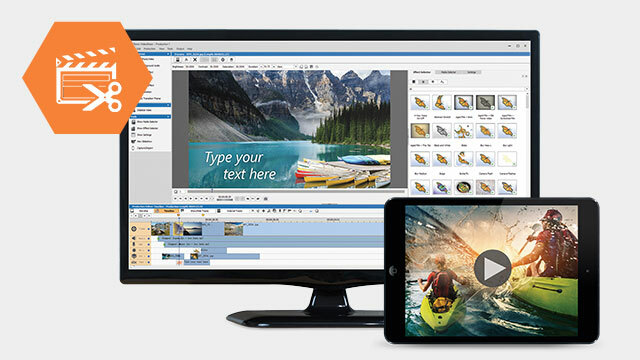
Μπορείς να χρησιμοποιήσεις Roxio Creator NXT με δύο διαφορετικούς τρόπους. Ο πρωταρχικός τρόπος, αφού το Roxio είναι μια ολοκληρωμένη σουίτα εγγραφής DVD, είναι να επιλέξετε το φάκελό σας που περιέχει το αρχείο υπόδειξης και να το εγγράψετε σε ένα DVD.
Στη συνέχεια, μπορείτε να αναπαράγετε τα περιεχόμενα απευθείας από το φυσικό αντικείμενο.
Αλλά μπορείτε επίσης να χρησιμοποιήσετε το Roxio Creator NXT αναπαραγωγή βίντεο κατευθείαν από το φάκελο που βρίσκεται στον σκληρό σας δίσκο. Εάν το αρχείο .cue περιέχει έγκυρο περιεχόμενο πηγής DVD-Video, το Roxio δεν θα έχει κανένα πρόβλημα να ανοίξει και να παίξει το βίντεο.
Ως δυνατότητα μπόνους, μπορείτε να χρησιμοποιήσετε τις ενσωματωμένες λύσεις επεξεργασίας πολυμέσων όπως το VideoWave. Αυτό σας επιτρέπει να επεξεργαστείτε το βίντεο και να προσαρμόσετε το χρώμα, τη φωτεινότητα και την αντίθεση. Θα μπορούσατε ακόμη και να κόψετε το βίντεο ή να συνδυάσετε πολλά σύντομα βίντεο σε ένα.

Roxio Creator NTX 8
Πλήρης λύση εγγραφής DVD για αρχεία .cue, .iso και .c2d
Πώς να ανοίξετε αρχεία BIN / CUE με το PowerISO
Βήμα 1:Πραγματοποιήστε λήψη και εγκατάσταση της εφαρμογής PowerISO. Μόλις εγκατασταθεί, κάντε κλικ για να ξεκινήσετε την εφαρμογή.
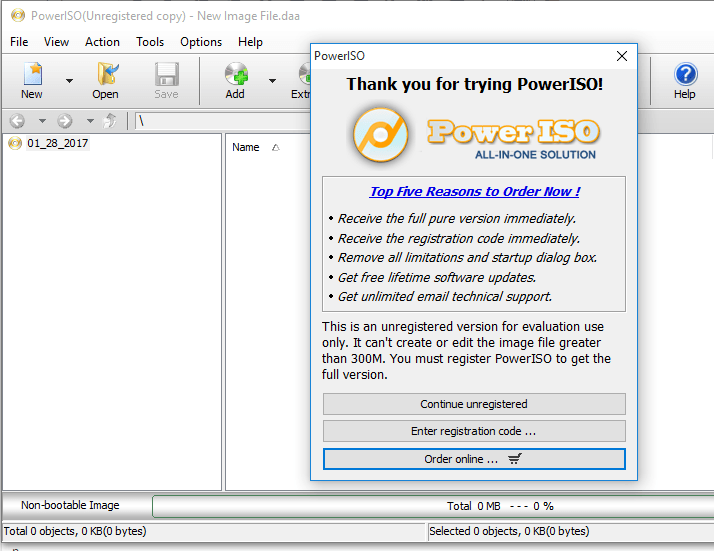
Βήμα 2: Κάντε κλικ στο κουμπί Αρχείο στη γραμμή εργαλείων και επιλέξτε άνοιγμα. Επιλέξτε το αρχείο BIN ή CUE που θέλετε να ανοίξετε. Το πρόγραμμα θα αναφέρει αυτόματα το ΣΥΝΘΗΜΑ αρχεία για εσάς.
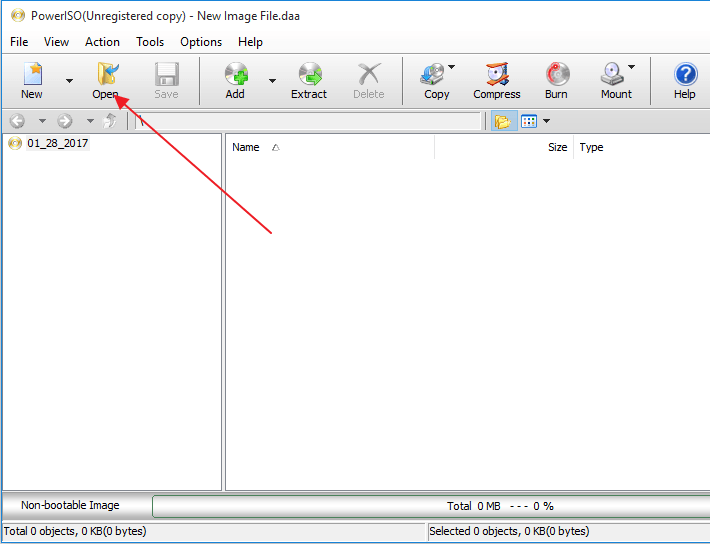
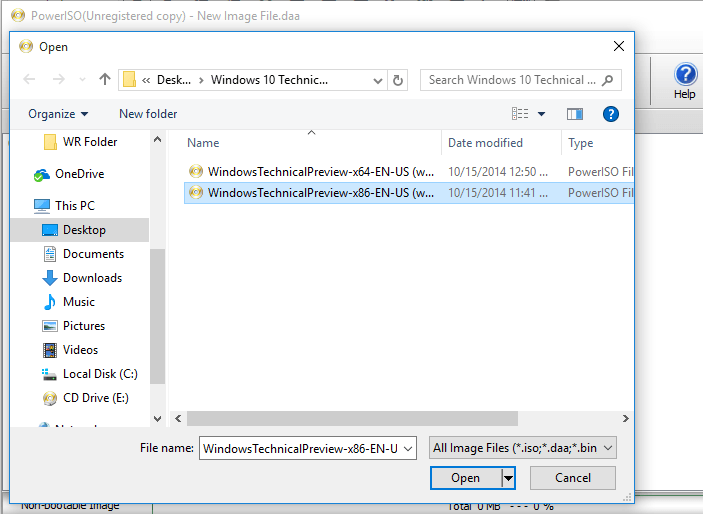
Βήμα 3: Κάντε κλικ στο άνοιγμα. Το PowerISO θα εμφανίσει αυτόματα όλα τα αρχεία που περιέχονται σε αυτά.
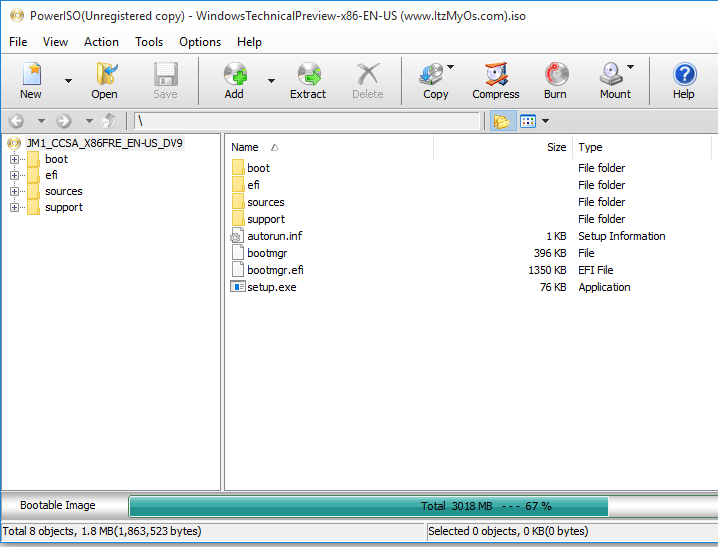
Βήμα 4: Για να εξαγάγετε το αρχείο BIN, εντοπίστε και κάντε κλικ στο κουμπί «Εξαγωγή» στη γραμμή εργαλείων. Αυτό θα ανοίξει ένα πλαίσιο διαλόγου εξαγωγής.
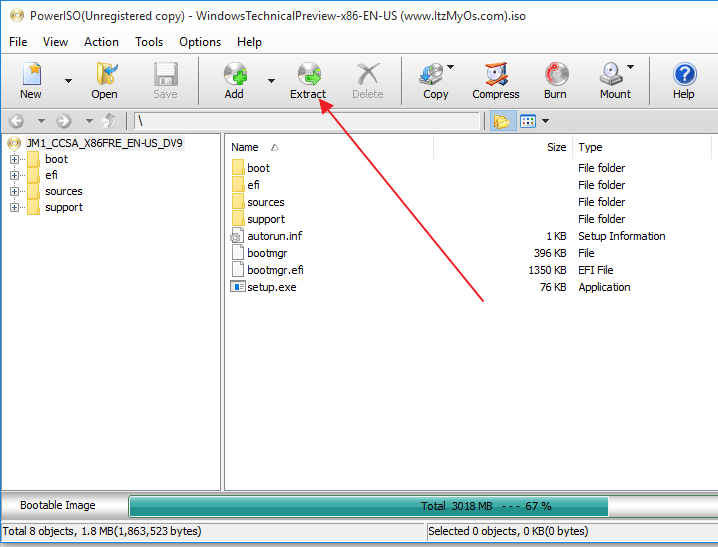
Βήμα 5: Επιλέξτε τον κατάλογο προορισμού για εξαγωγή.
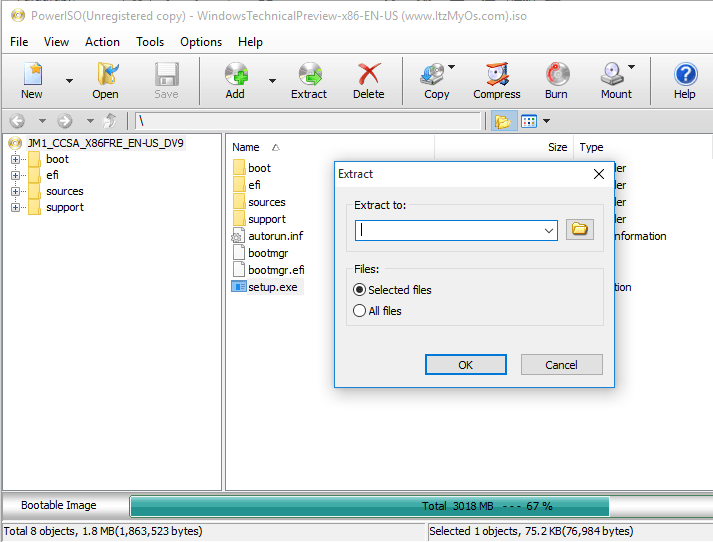
Βήμα 6: Επιλέξτε "Όλα τα αρχεία" εάν θέλετε να τα εξαγάγετε όλα και κάντε κλικ στο OK για να ξεκινήσετε τη διαδικασία εξαγωγής.
Πώς να προσαρτήσετε ένα αρχείο εικόνας ISO στα Windows 10
Εάν η εικόνα δίσκου είναι σε μορφή αρχείου ISO, δεν θα χρειαστεί να εγκαταστήσετε μια εφαρμογή τρίτου μέρους. Απλώς ακολουθήστε τα παρακάτω βήματα για να το προσαρτήσετε.
Βήμα 1: Κάντε διπλό κλικ στο αρχείο ISO για να το προσαρτήσετε. Βεβαιωθείτε ότι το αρχείο ISO δεν σχετίζεται με κανένα πρόγραμμα στο σύστημά σας.
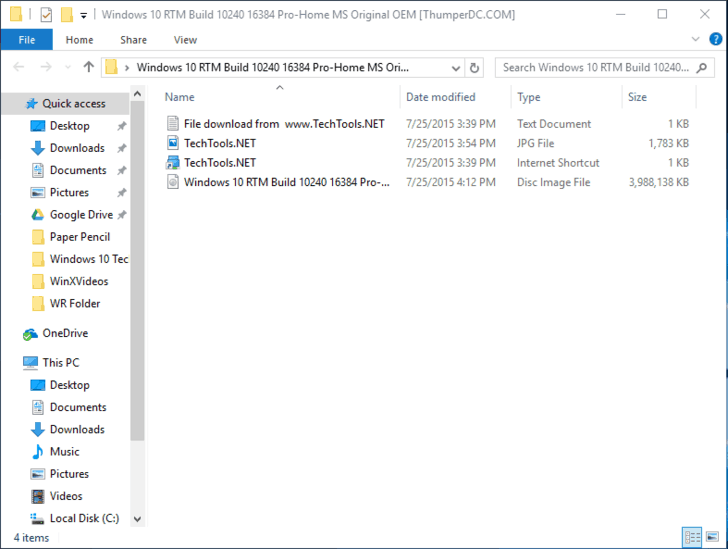
Σημείωση: Εάν το αρχείο ISO σχετίζεται με οποιοδήποτε πρόγραμμα στο σύστημά σας, η τοποθέτηση δεν θα λειτουργήσει.
Βήμα 2: Κάντε δεξί κλικ στο αρχείο ISO και ορίστε την επιλογή «mount». Μόλις εγκαταστήσετε το αρχείο δίσκου, θα εμφανιστεί ως νέα μονάδα δίσκου στην ενότητα "αυτός ο υπολογιστής"
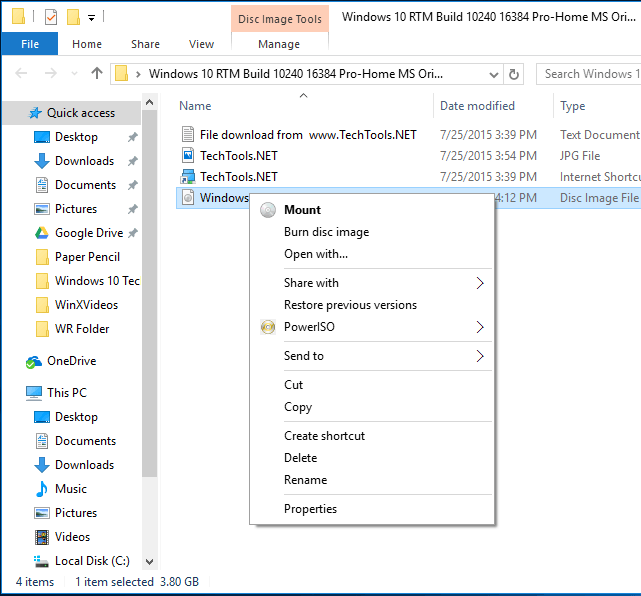
Βήμα 3: Για να αποσυνδέσετε το αρχείο δίσκου, κάντε δεξί κλικ στη μονάδα δίσκου και επιλέξτε "Εξαγωγή".
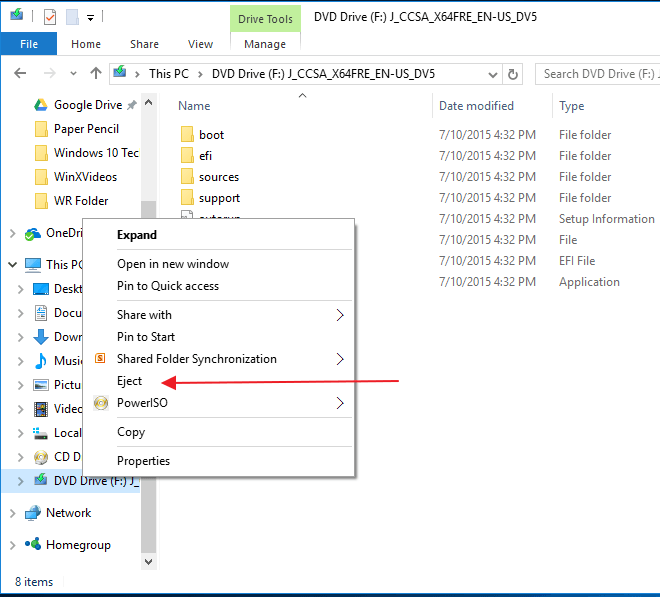
Εάν χρησιμοποιείτε Windows 7, Vista ή οποιαδήποτε άλλη παλαιότερη έκδοση των Windows, τότε θα χρειαστεί να εγκαταστήσετε μια εφαρμογή τρίτου μέρους για προσάρτηση.
Ήταν χρήσιμες οι πληροφορίες; Μη διστάσετε να σχολιάσετε και να μοιραστείτε.

![ΕΠΙΔΙΌΡΘΩΣΗ: Η Εξερεύνηση αρχείων διακόπτεται αφού κάνετε δεξί κλικ στο [Εύκολος οδηγός]](/f/374def0a99c18f7dd68b76500aafee35.jpg?width=300&height=460)
